Przy domyślnej instalacji systemu Windows 7/8/10 możesz od razu zauważyć kilka rzeczy, takich jak duże ikony pulpitu i duży pasek zadań! Osobiście nie jestem wielkim fanem wielkich ikon na moim komputerze!
A dla mnie duży pasek zadań to strata cennych nieruchomości. Podoba mi się najmniejszy możliwy pasek zadań bez konieczności automatycznego ukrywania, funkcja, której nie jestem również fanem.
Oto, jak wyglądał mój pulpit i pasek zadań w systemie Windows, kiedy go po raz pierwszy zainstalowałem:
O wiele za duży! W tym artykule pokażę, jak zmniejszyć rozmiar ikon na pulpicie i paska zadań w systemie Windows 7/8/10.
Użyj małych ikon na pasku zadań systemu Windows
opcje różnią się nieco między Windows 7 i Windows 10. Najpierw, jak to zrobić w Windows 7: kliknij prawym przyciskiem myszy puste miejsce na pasku zadań i kliknij Właściwości.
Na karcie Paska zadań zaznacz pole wyboru Użyj małych ikon. Następnie kliknij przycisk OK.
Oto zrzut ekranu z nowym, mniejszym paskiem zadań w porównaniu do dużych ikon na pulpicie.
Znacznie lepiej! Oczywiście możesz odznaczyć to pole, jeśli wolisz duże ikony na pasku zadań. W systemie Windows 10 kliknij prawym przyciskiem myszy na pasku zadań i wybierz Ustawienia paska zadań.
To spowoduje przejście do nowy ekran Ustawienia w systemie Windows 10. Powinieneś zobaczyć opcję o nazwie Użyj małych przycisków paska zadań. Pamiętaj, aby kliknąć przełącznik, aby go włączyć.
Zmniejsz rozmiar ikon na pulpicie w systemie Windows 7/8/10
OK, więc co powiesz na te duże ikony pulpitu? To także bardzo łatwo zmienić. To samo dotyczy systemu Windows 7/8/10. Po prostu kliknij prawym przyciskiem myszy w dowolnym miejscu na pulpicie i kliknij Widok. W menu możesz wybrać, jak duże mają być ikony.
Preferuję małe ikony, dzięki czemu mogę zmieścić więcej na mój pulpit i zobacz więcej mojej tapety w tle. Duże ikony są absolutnie ogromne i prawdopodobnie przydatne tylko wtedy, gdy masz problemy ze wzrokiem.
Jak widać, teraz używam małych ikon pulpit i pasek zadań! Doskonały! Jednak nie jest to nawet najprostszy sposób na zmianę rozmiaru ikon na pulpicie. Jeśli masz mysz z kółkiem do przewijania, wystarczy jedno kliknięcie dowolnej ikony na pulpicie, aby ją podświetlić, a następnie przytrzymaj klawisz CTRL i przewijaj mysz w górę lub w dół.
Kiedy przytrzymaj klawisz CTRL i przewiń w górę, ikony na pulpicie będą się stopniowo zwiększać, a po przewinięciu będą zmniejszać się. Zaletą tej metody jest to, że masz znacznie więcej opcji rozmiaru niż tylko Duże, Średnie i Małe.
Oczywiście, musisz mieć mysz z kółkiem przewijania, aby to zadziałało. Jeśli masz jakieś pytania, możesz je skomentować. Ciesz się!
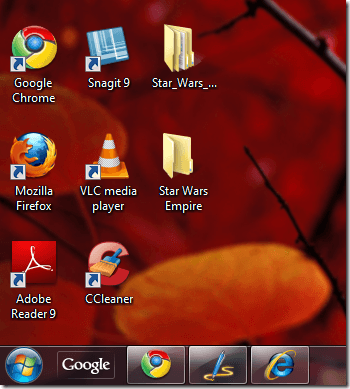
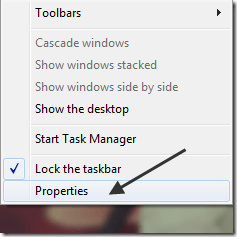
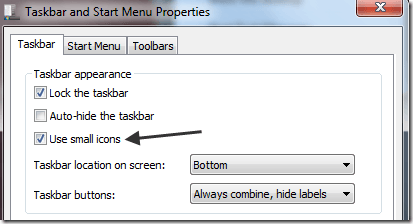
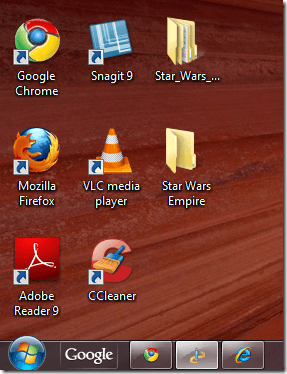
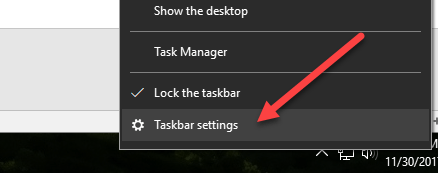
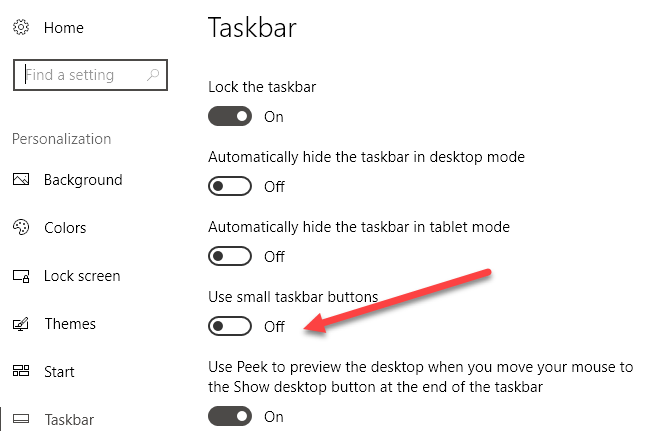
![captured_Image.png[11] captured_Image.png[11]](/images/173/captured_Image.png11_thumb.png)
![captured_Image.png[13] captured_Image.png[13]](/images/173/captured_Image.png13_thumb.png)